Basit Ekran Kaydedici ile Linux'ta Oynanış Nasıl Kaydedilir
Miscellanea / / November 15, 2021
Oyunların oynanışını kaydetmek, oyuncular için ticari ve kişisel olarak önemli şeylerden biridir. Günümüzde insanlar oyunlarını çeşitli sosyal medya platformlarında yayınlıyor ve yayınlıyor, bu nedenle oyunlarını içerik amacıyla kaydetmek ve oyunlardaki performanslarını artıran incelemeler yapmak gerekiyor. Ancak ekran kaydı sadece oyunlarla sınırlı değildir, birçok profesyonel ve uzman kullanıcının zaman zaman bilgisayar ekranlarını da kaydetmesi gerekir. Linux kullanıcısıysanız, Simple Screen Recorder programı yardımıyla Linux'ta oyun oynamayı veya ekranla ilgili diğer çalışmaları kaydedebilirsiniz.
Piyasada çok sayıda yazılım bulunduğundan, Windows kullanıcısı oyunu kaydetmek için birçok seçeneğe sahiptir. Ancak Linux kullanıcısı için sınırlı bir yazılım kullanılabilirliği vardır. Simple Screen Recorder, Linux'taki hardcore oyuncular için bunlardan biridir. Ekran kaydı, günümüzde insanların kullandığı önemli bir şey, bu yüzden iş kalitesiyle işimizi kolaylaştıran sınıfının en iyisi yazılımı seçmeliyiz.
Basit Ekran Kaydedici, oyun oynamak, eğitimler, sunumlar ve internet üzerinden paylaşım için yaygın olarak kullanılmaktadır. Linux'ta kaydedilecek birçok araç olmasına rağmen, SSR basit ve kullanımı kolaydır. Ekranı HD kalitesinde çıktıyla kaydetmek için bir dizi gelişmiş özelleştirme seçeneği sunar. SSR ile Linux'ta oyunun nasıl kaydedileceğini öğrenelim.
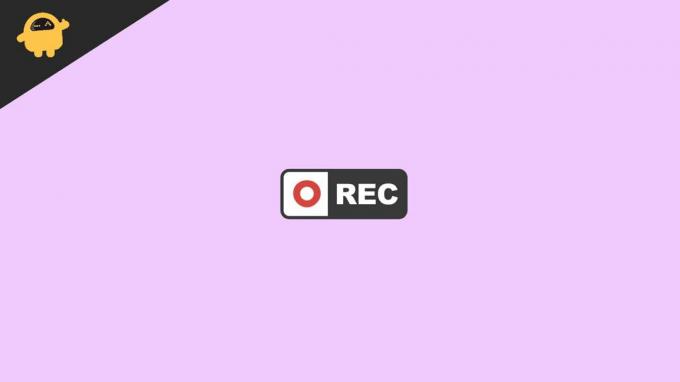
Sayfa İçeriği
-
Basit Ekran Kaydedici ile Linux'ta Oynanış Nasıl Kaydedilir
-
Linux'ta Basit Ekran Kaydedici Kurulumu
- Unbuntu
- Debian
- Arch Linux
- fötr şapka
- OpenSUSE
- Kayıt Profili Oluştur
- Kodlama Profilini Ayarla
- Basit Ekran Kaydedicide Oynanışı Kaydedin
-
Linux'ta Basit Ekran Kaydedici Kurulumu
- Çözüm
Basit Ekran Kaydedici ile Linux'ta Oynanış Nasıl Kaydedilir
Basit Ekran kaydedici, Linux'ta oyun kaydetmek için en popüler olanlardan biridir. SSR, kayıtları kaydetmemize izin veren özellikleri nedeniyle oyuncular ve iş amaçlı kullanılır. açık GL, sabit bir dikdörtgen, imleci izleyen dikdörtgen ve tamamı gibi çeşitli video türleri ekran, vb. Ayrıca arayüzü etkilemeden çoklu ekran kaydı sağlar. Ayrıca, Linux işletim sisteminin hemen hemen tüm sürümleri için kullanılabilir.
Linux'ta Basit Ekran Kaydedici Kurulumu
Basit Ekran kaydediciyi Linux'a kurmak için, terminal penceresini açın ve Linux sürümüne göre aşağıdaki komutları girin.
Unbuntu
sudo apt simplescreenrecorder yükleyin
Debian
sudo apt-get install simplescreenrecorder
Arch Linux
sudo pacman -S basit ekran kaydedici
fötr şapka
sudo dnf basit ekran kaydediciyi kurun
OpenSUSE
sudo zypper simplescreenrecorder yükleyin
Diğer Linux sürümleri için, paket yöneticisinin terminal aramasını açın. SSR ve sisteminize kurun. Gnome yazılımıyla veya işletim sisteminizdeki herhangi bir tarama aracıyla da yükleyebilirsiniz. Ayrıca, SSR'yi yükleyemiyorsanız, tıklayın. Burada geliştiricinin sayfası için ve "Bağımlılıklar oluşturun."
Kayıt Profili Oluştur
SSR'nin oynanışını kaydetmek için Uygulamayı kurmanız ve yapılandırmanız gerekir. İşlemi yapmak için aşağıdaki adımları izleyin:
- Sisteminizde Basit Ekran Kaydediciyi açın.
- Uygulama, tedavi edici bir mesaj ve Uygulamanın anlamını bazı ilgili bilgilerle birlikte gösterecektir.

- Araçta bir sonraki sayfaya gitmek için Devam'a tıklayın.
- Ardından, bir video yapılandırması ayarlamanız gerekir. Burada video girişi, kare hızı ve ses girişi türünü belirtmeniz gerekir.
- seçmenizi tavsiye ettik. tüm ekranı kaydet bu muhtemelen size oturum gibi ekranın mevcut düzenini yakalamanızı sağlar. Aksi takdirde, oyunu kaydetmek için Open GL yöntemlerini de seçebilirsiniz.
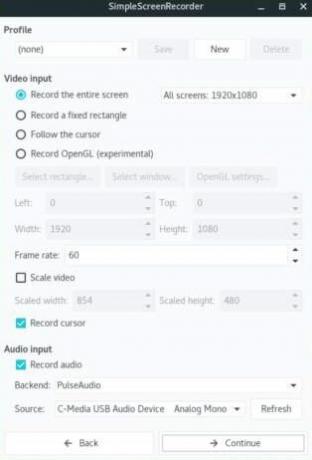
- Kayıt türünü seçtikten sonra, kare hızı bölümüne gidin ve Kare Hızı'nın yanındaki kutuya 60 girin. Tüm platformlarda herhangi bir oyunu kaydetmek için 60 Fps önerilir. Çerçeve hızını sisteminize göre de seçebilirsiniz.
- Şimdi, ses kaydını oyuna eklemek için ses girişine gidin.
- Bu bölümde, “monitörOyunun orijinal sesini kaydetmek veya sesinizi yorum olarak eklemek istiyorsanız açılır menüden mikrofonu seçin.
- Tıklamak Sonraki daha fazla ekran talimatları için.
Kodlama Profilini Ayarla
Video dosyası türünü seçmek için kullanıldığından, bir kayıt profili oluştururken de kodlama profili gereklidir. SSR, MKV, MP4, WEBM ve OGG formatlarında desteklenir. Kodlama profilini ayarlamak için süreç şu şekildedir:
- Sisteminizde Basit Ekran kaydedici Uygulamasını açın ve Kodlayıcı profili bölümüne gidin.
- MP4 tüm oyuncular tarafından önerildiği ve yaygın olarak kullanıldığı için, şimdi açılır menüden kap kutusundaki MP4 dosya biçimini seçin.
- Codec bölümünde Kontrol et kutucuğunda H.264 olarak seçilidir.

- Ardından, video dosyasının kalitesini tanımladığı için Sabit oran faktörü kaydırıcısına gidin. Videonun düşük kalitesi için en yüksek sayılar, bu nedenle en iyi video kalitesi için her zaman kaydırıcıdaki en düşük sayıyı seçin. Sisteminize göre de ayarlayabilirsiniz.
- Kalite hakkında fazla bir şey bilmiyorsanız, Ön Ayar seçeneğini seçin ve açılır menüden Normal, süper hızlı vb. gibi seçim yapın.
- Bundan sonra, AAC'ye ses kodlamasını seçin ve ardından üzerine tıklayın. Bitiş Kurulumu tamamlamak için
Basit Ekran Kaydedicide Oynanışı Kaydedin
SSR 9iin Linux'ta kurulumu tamamladıktan sonra oynanışı kaydetme adımları şunlardır:
Reklamlar
- Oyunu yükleyin ve oyunu kaydetmek için ekranı destekleyen ekran çözünürlüğünü kontrol edin. Oyunu SSR'de kaydederken yavaşlamadığını kontrol edin. Herhangi bir zorlukla karşılaşırsanız, düzgün çalışma için lütfen çözünürlüğü veya kare hızını düşürün.
- Daha iyi çıktı için oyunun tam ekran modunda çalıştığından emin olun.
- Ayrıca, kodlamayı ve ses çıkışını kontrol edin, ardından Kayda başla Oyununuzu kaydetmeye başlamak için SSR'deki seçenek.

Kısayol yöntemini kullanarak oyun kaydını başlatmak veya durdurmak için Kısayol Tuşlarını da kullanabilirsiniz. Varsayılan olarak, olarak ayarlanmıştır crtl+R. tuşlarına basarak değiştirebilirsiniz. ctrl+ Shift ve alt veya windows tuşları bir arada. Ardından, açılır menüden seçiminize göre tuşları ayırın.
Çözüm
Simple Screen Recorder, özelliği ve kullanıcı arayüzü ile tanınan güçlü ve kapsamlı bir ekran kaydedicidir. Basit, kararlı ve birçok Linux işletim sistemi için mevcuttur ve oyunu daha gelişmiş ve erişilebilir kaydetmenize yardımcı olan diğer özellikleri tanıtmak için sık sık güncellemeler yapar. Bu blogu beğendiyseniz, lütfen yorum bölümünde görüşlerinizi bize bildirin.
Reklamlar
Editörün Seçimi:
- PC ekran aktivitelerinizi iFun Screen Recorder ile saniyeler içinde nasıl kaydeder ve paylaşırsınız
- Bir Yakalama Kartı ile PS4 Oynanışı Nasıl Kaydedilir
- Android 11'in Durum Çubuğundan Ekran Kaydı Göstergesi Kaldırılsın mı?
- 2020'de Windows için En İyi Ekran Kaydedici Uygulamaları
- Linux'ta Ekran Görüntüsü Nasıl Alınır?



